本文以windows操作系统+mysql数据库+Tomcat中间件为例,讲解如何部署i@Report。
1. 注意事项
使用mysql数据库做为i@Report的默认连接池,要注意如下几点:
(1)字符集utf-8
(2)需要首先修改mysql中的参数。Windows操作系统中,找到mysql的安装路径,修改my.ini文件。在[mysqld]段下面添加max_allowed_packet =20M,添加完毕重启MySQL服务器。
如下所示:
[mysqld]
max_allowed_packet =20M
(3)配置大小写不敏感
2. 安装JDK
安装JAVA运行环境(jdk1.6或以上版本),如下图所示:
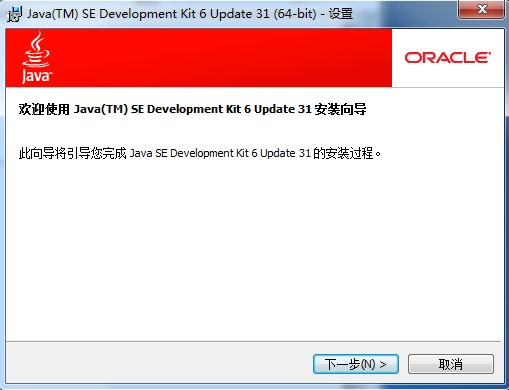
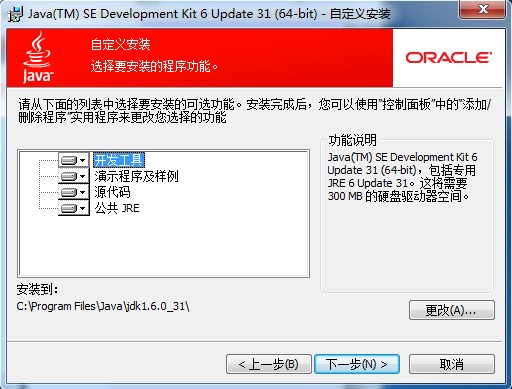
安装过程中,可以默认设置,直接NEXT完成安装,具体过程略。
3. 安装TOMCAT
安装TOMCAT有两种方法。一种是使用TOMCAT的安装版程序,一种是使用TOMCAT的解压版文件。这两种方法的区别在于,通过安装版程序安装TOMCAT,不需要设置JAVA环境变量,使用解压版文件需要设置环境变量。
这里推荐使用解压版。
解压版程序,只需将TOMCAT压缩文件解压到某一目录即可。
4. 配置环境变量
解压版的TOMCAT,需要设置环境变量。操作步骤如下:
1. 右击桌面上的“我的电脑”,选择弹出菜单中的“属性”。
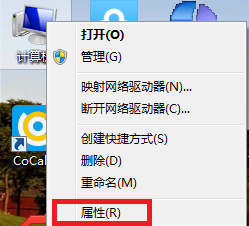
在“系统属性”对话框中选择“高级”选项卡。
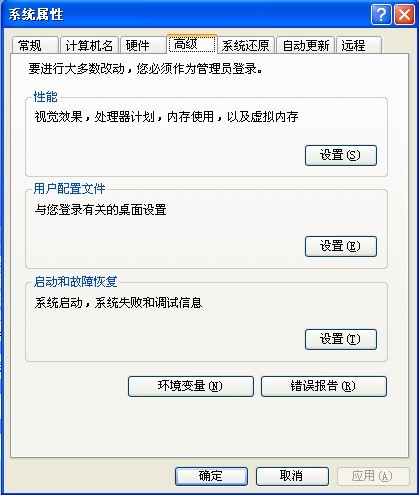
点击“环境变量”按钮
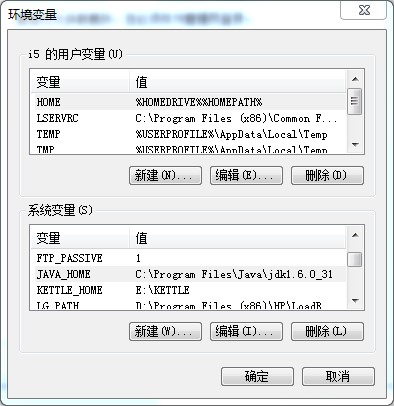
点击“系统变量”中的新建,新建系统变量
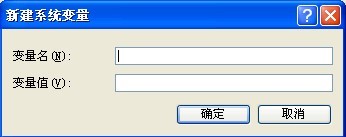
在上图中输入变量名和变量值。新建以下二个系统变量,假设JDK的安装路径为C:\JDK1.6
① JAVA_HOME,值为JDK的安装路径C:\JDK1.6。

②修改系统变量PATH的值。选择变量PATH,点击“编辑”按钮,在变量值的前面加上: %JAVA_HOME%\bin;

修改内存大小可以在Tomcat的bin文件夹下的catalina.bat或者启动文件startup.bat中设置,设置内存不建议低于如下数值:
set JAVA_OPTS= -Xms1024M -Xmx2048M -XX:PermSize=64M -XX:MaxPermSize=256M
如下截图,在catalina.bat中设置:
找到TOMCAT安装目录中的webapps文件夹,删除除ROOT文件夹外的其他文件和文件夹。
将i@Report的WAR包文件复制到上述的webapps文件夹中。修改i@Report的WAR包文件名,这里假设修改为i。
运行TOMCAT安装目录中的bin\startup.bat,启动TOMCAT服务。
在IE地址栏中输入报表服务器地址,输入地址时,应带上TOMCAT的端口和应用的目录。如下:
(1)输入登录网址,如:http://127.0.0.1:8080/i,进入i@Report服务器配置界面。
(2)点击“下一步”,设置工作目录。工作目录中存放i@Report的服务器配置文件以及注册信息等内容。
工作目录设置方式有三种,可以在包里指定(web.xml中指定),也可以在jvm参数中指定,例如:-Deiworkdir= c:\i51rootdir,也可以在初始化时指定,优先级从高到低。
(3)点击“下一步”,设置数据库,此处连接池为存储连接池,非业务数据连接池。存储连接池存放i@Report的系统表等信息。
此处可以点击测试,测试数据库链接。
(4)点击“下一步”,注册服务器
此处,需要填写用户名称,项目名称,联系电话和联系邮箱等,然后生成注册申请,将生成的注册申请文件导出,进行注册码申请,由具有审批权限的人员将生成的许可文件发给部署人员,然后导入许可文件。注册成功后界面类似下图。
(5)点击“下一步”,开始安装
(6)点击“开始体验”,即可进入服务器的登陆界面
管理员admin,初始密码为admin。
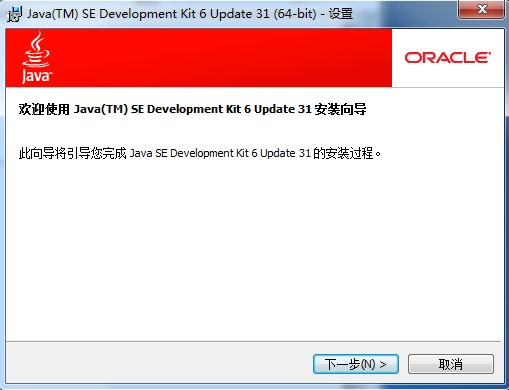
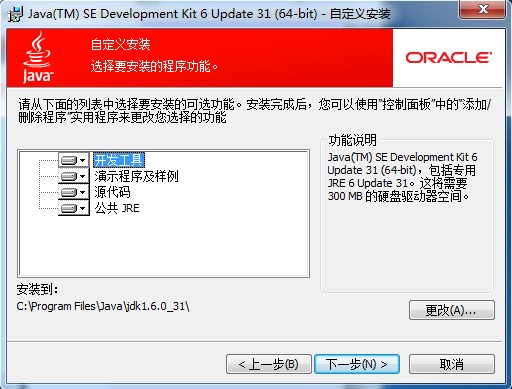
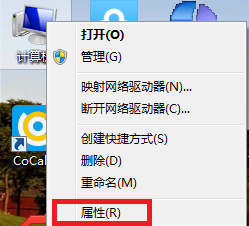
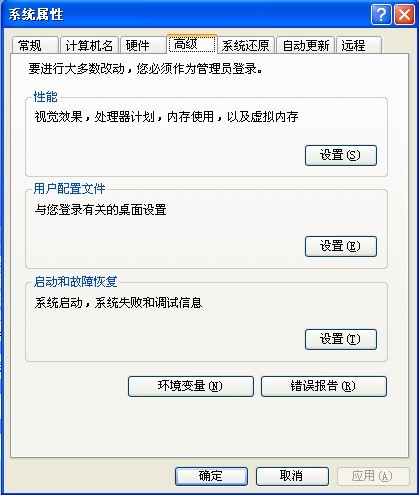
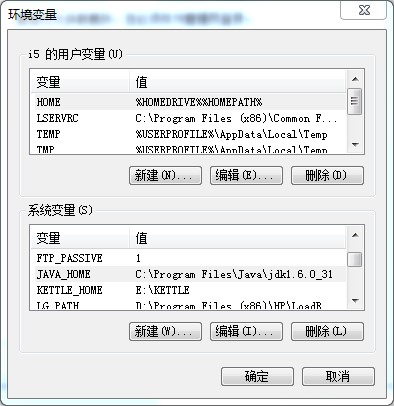
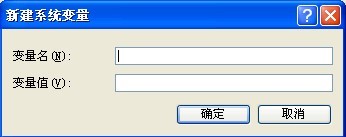


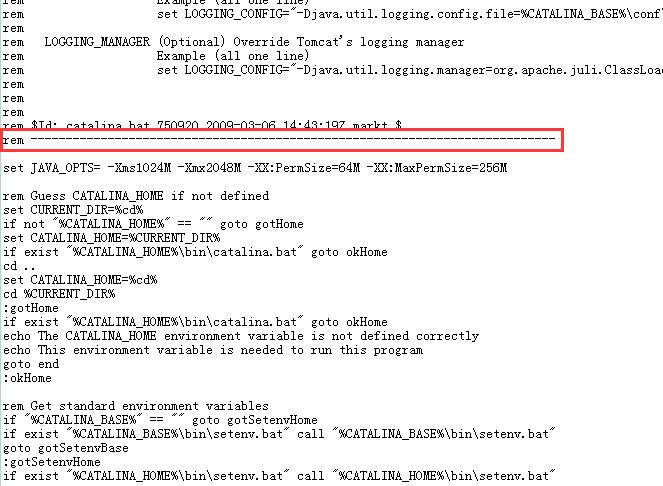
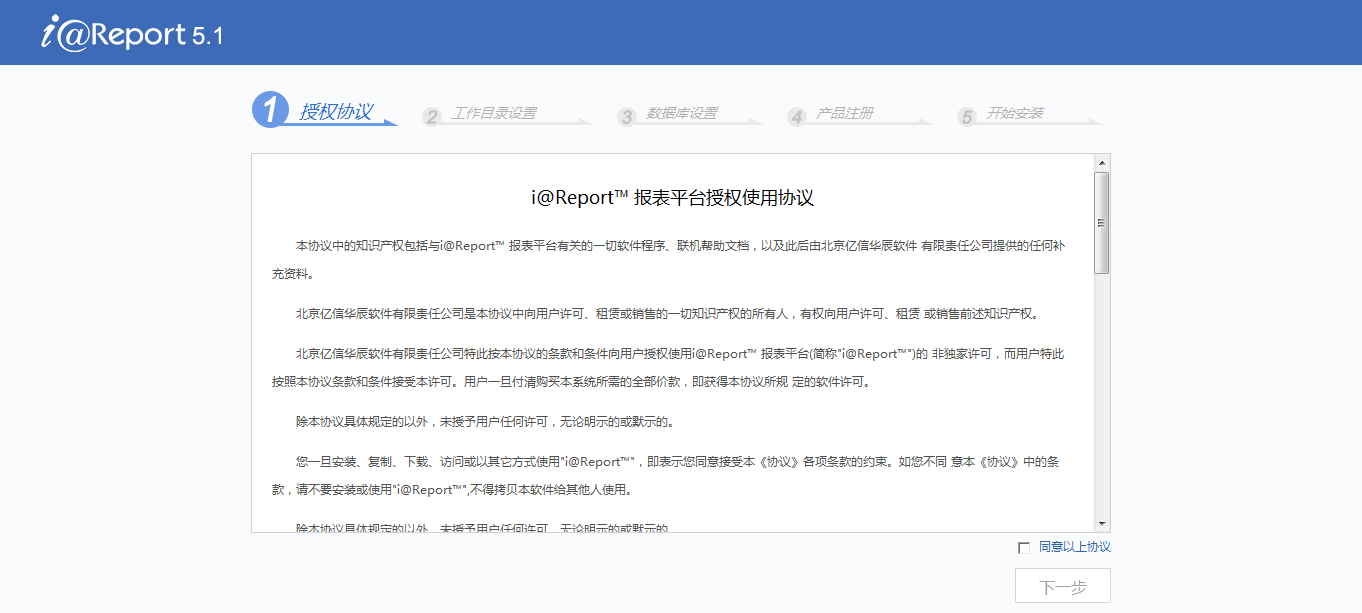
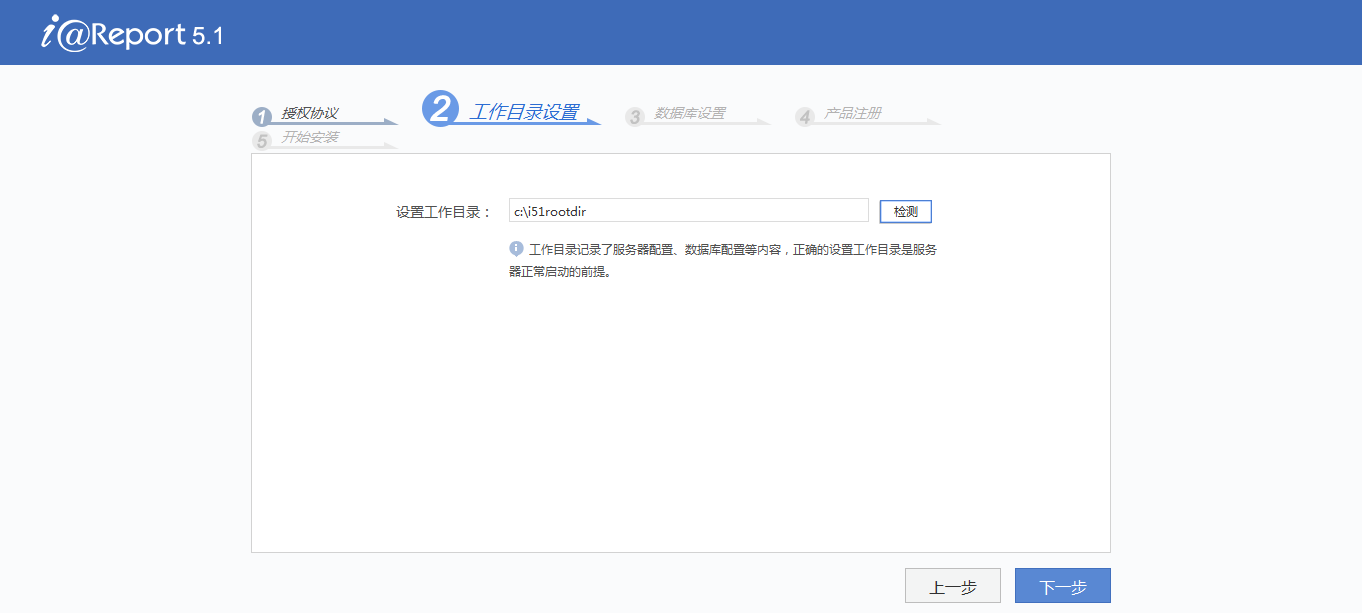
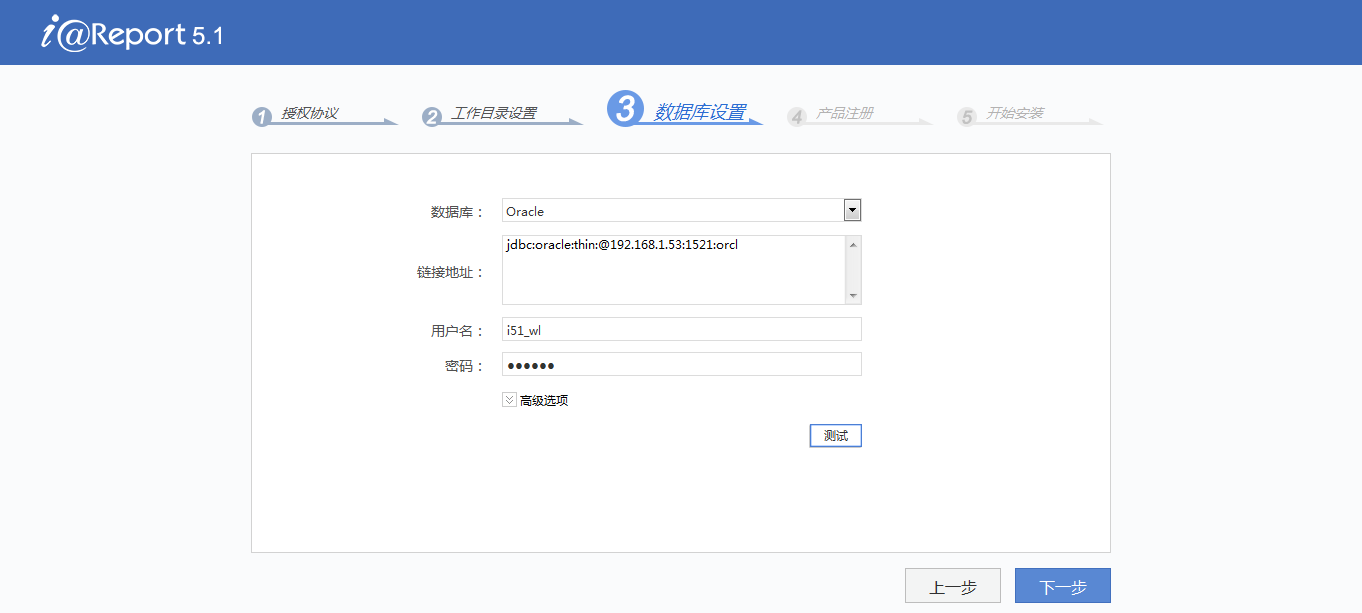
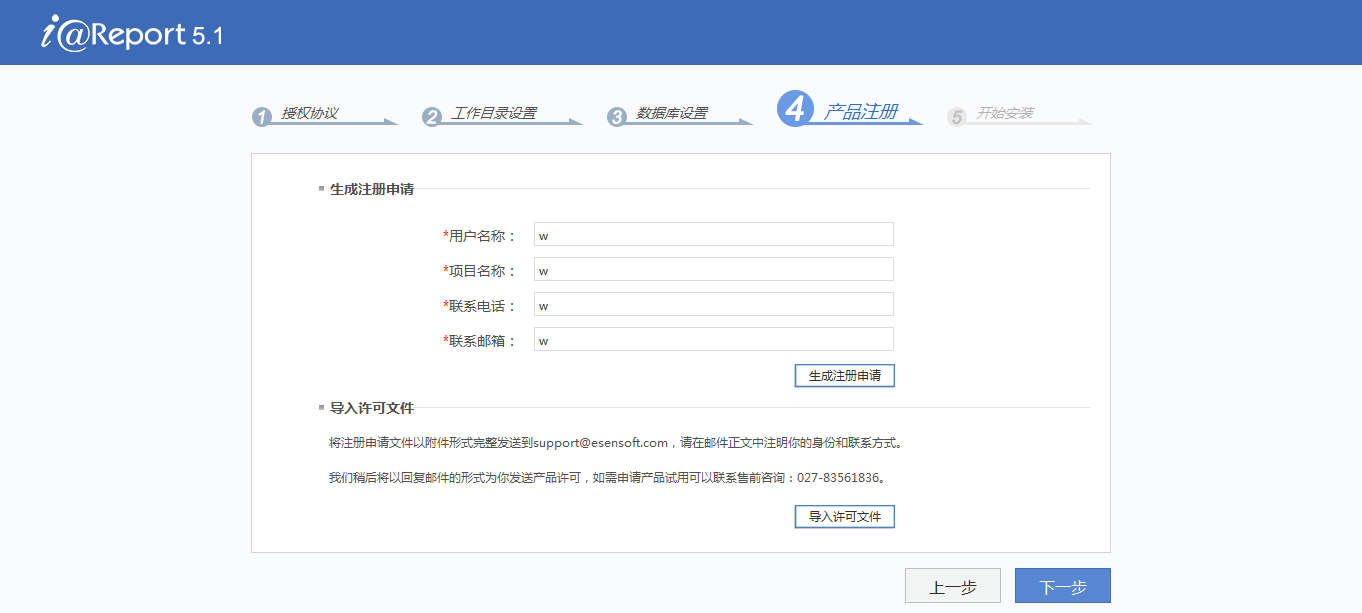


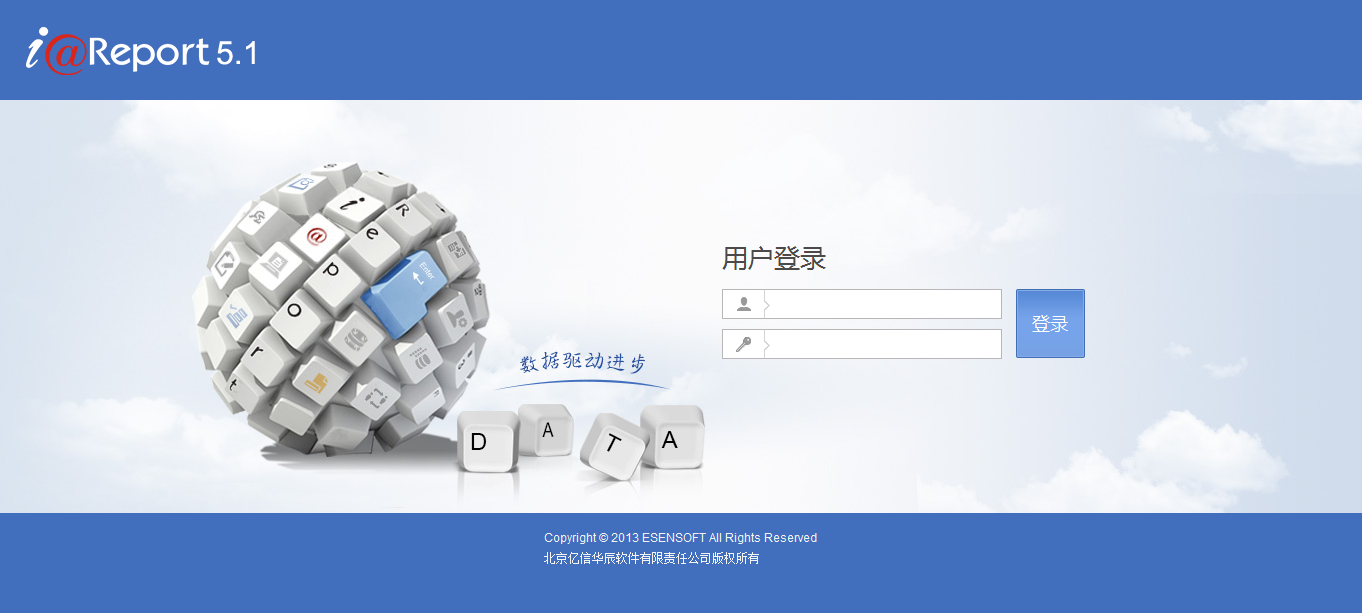


请先登录